citrix数据库连接操作手册
- 格式:docx
- 大小:80.26 KB
- 文档页数:5
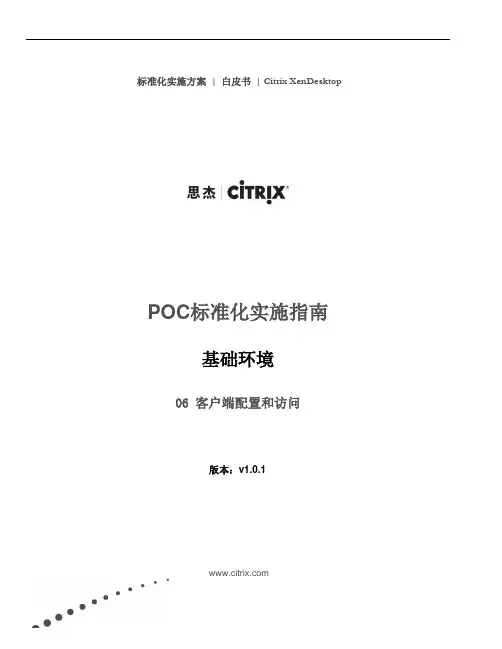
标准化实施方案| 白皮书| Citrix XenDesktopPOC标准化实施指南基础环境06 客户端配置和访问版本:v1.0.1第1章主要步骤 (3)第2章环境检查 (3)第3章安装配置 (3)3.1 Windows Receiver客户端安装配置 (3)3.2 验证Windows Receiver (13)3.3 iPad Receiver安装配置 (18)3.4 验证iPad Receiver (25)3.5 iPhone Citrix Receiver安装配置 (26)3.6 验证iPhone Citrix Receiver (28)产品版本 (31)修正历史 ................................................................................................................ 错误!未定义书签。
第1章主要步骤∙Windows Receiver客户端的安装和配置∙iPad Receiver客户端安装和配置∙iPhone Receiver客户端安装和配置∙验证Receiver工作正常第2章环境检查∙XenApp和XenDesktop架构搭建完成,正常运行∙了解并准备Web Interface的连接地址∙已经创建好用于Receiver连接的连接账号∙准备一台Windows 7安装Citrix Receiver客户端的平台∙准备XenDesktop 6.5 光盘安装介质第3章安装配置3.1 Windows Receiver客户端安装配置1. 软件准备可以从2个地方获取Receiver软件∙从互联网Citrix官网下载Receiver软件,下载地址:/∙从XenDestop光盘进行安装,路径:光驱:\Citrix Receiver and Plug-ins\Windows\Receiver\CitrixReceiver.exe注:Xendesktop 5.6光盘和XenApp 6.5光盘Citrix Receiver版本不同,建议使用网上下载的Receiver版本,或者XenDesktop 5.6光盘中的Citrix Receiver软件在本例中使用XenDesktop 5.6的Citrix Receiver软件来进行安装。
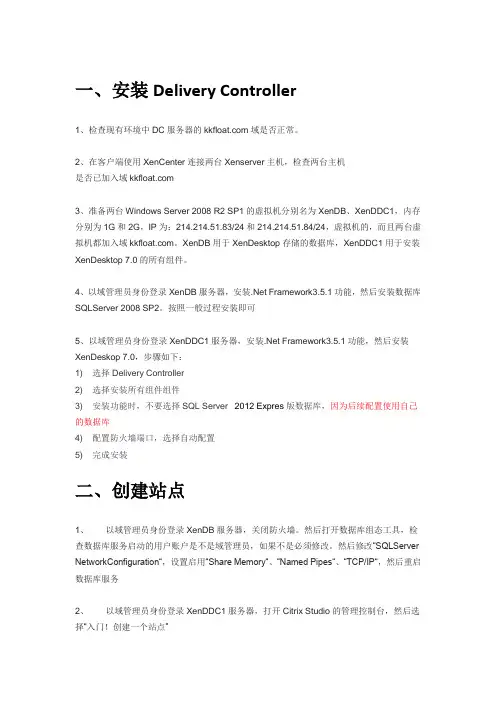
一、安装Delivery Controller1、检查现有环境中DC服务器的域是否正常。
2、在客户端使用XenCenter连接两台Xenserver主机,检查两台主机是否已加入域3、准备两台Windows Server 2008 R2 SP1的虚拟机分别名为XenDB、XenDDC1,内存分别为1G和2G,IP为:214.214.51.83/24和214.214.51.84/24,虚拟机的,而且两台虚拟机都加入域。
XenDB用于XenDesktop存储的数据库,XenDDC1用于安装XenDesktop 7.0的所有组件。
4、以域管理员身份登录XenDB服务器,安装.Net Framework3.5.1功能,然后安装数据库SQLServer 2008 SP2。
按照一般过程安装即可5、以域管理员身份登录XenDDC1服务器,安装.Net Framework3.5.1功能,然后安装XenDeskop 7.0,步骤如下:1) 选择Delivery Controller2) 选择安装所有组件组件3) 安装功能时,不要选择SQL Server 2012 Expres 版数据库,因为后续配置使用自己的数据库4) 配置防火墙端口,选择自动配置5) 完成安装二、创建站点1、以域管理员身份登录XenDB服务器,关闭防火墙。
然后打开数据库组态工具,检查数据库服务启动的用户账户是不是域管理员,如果不是必须修改。
然后修改“SQLServer NetworkConfiguration“,设置启用“Share Memory“、“Named Pipes“、“TCP/IP“,然后重启数据库服务2、以域管理员身份登录XenDDC1服务器,打开Citrix Studio的管理控制台,然后选择“入门!创建一个站点”1) 选择创建一个空白站点(由于暂时不发布虚拟桌面),名称kkfloat-XenDesktop2) 配置连接XenDB数据库服务器,数据库名称为XenDesktop;用于存储站点配置、日志记录、监控数据3) 连接License服务器,这里填写本地主机。
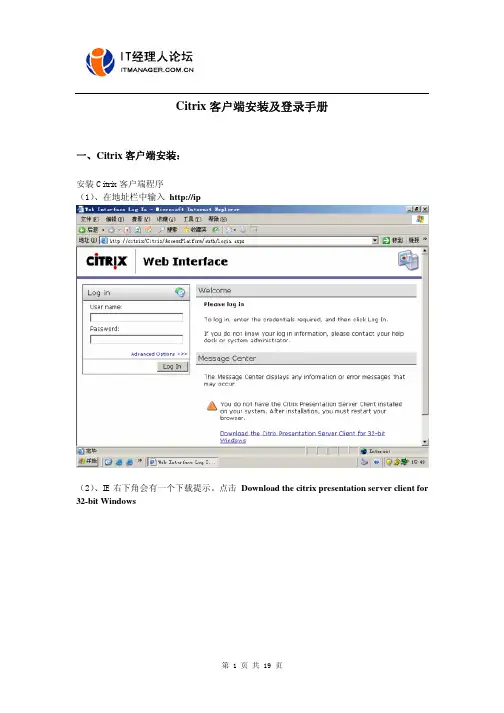
Citrix客户端安装及登录手册一、Citrix客户端安装:安装Citrix客户端程序(1)、在地址栏中输入http://ip(2)、IE右下角会有一个下载提示。
点击Download the citrix presentation server client for 32-bit Windows(3)、出现文件下载提示窗口,选择保存(4)、在另存为窗口中,选择桌面,点击保存(5)、出现下载完成提示框,点击运行按扭。
(5)、出现软件安装警告。
点击运行(6)、出现Citrix Presentaion Server客户端安装界面,选择下一步(8)、出现许可协议界面,选择我接受许可协议点击下一步(9)、在客户端名称界面上,保持默认设置,下一步(10)、在安装摘要界面,点击下一步(11)、应用程序开始安装(12)、应用程序安装完成。
点击完成按扭结束。
二、Citrix客户端登录:(1)、启动IE上网浏览器软件,直接在地址栏输入:http://(2)、出现Citrix Web Interface页面(3)、输入用户名及密码,点击Log In,将看到发布的应用程序。
(4)、点击联合石化联桥系统,应用程序开始连接(5)、在连接过程中,可能会出现Client File Security界面,选择Full Access和Never ask me again。
点击OK(6)、连接完成后,出现应用程序登录界面,输入帐号密码,点击Login登录。
(7)、找到任意一张报表,点击导出(4)、出现数据导出对话框,将出现几个盘符,请务必将文件保存到带‘Client’上的标记的盘符上,不要保存到桌面,我的文档等地方。
V:是你的电脑的c:盘。
U:是你的D盘,以后类推(5)、选择盘符后,点击保存。
(6)、保存成功后,会出现保存成功的提示信息。
(7)、在报表上,点击打印按扭(8)、出现打印对话框,默认的打印机即是你的电脑中的默认打印机。
点击确认开始打印。
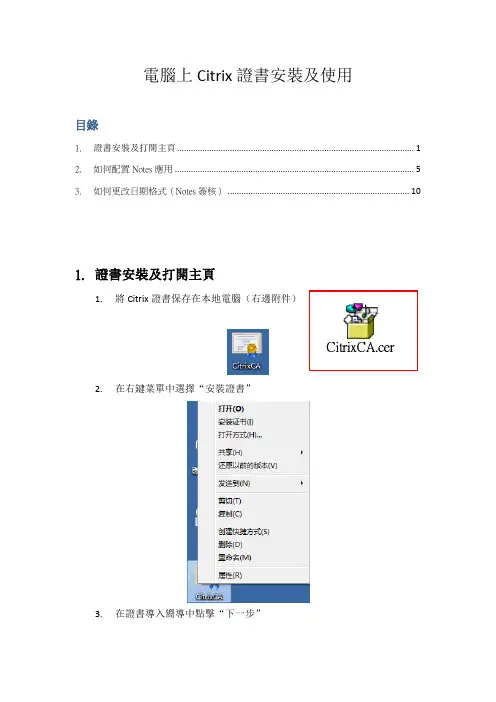
電腦上Citrix證書安裝及使用目錄1.證書安裝及打開主頁 (1)2.如何配置Notes應用 (5)3.如何更改日期格式(Notes簽核) (10)1.證書安裝及打開主頁1.將Citrix證書保存在本地電腦(右邊附件)2.在右鍵菜單中選擇“安裝證書”3.在證書導入嚮導中點擊“下一步”4.在證書存儲提示中,選擇“將所有的證書放入下列存儲”,點擊“瀏覽”5.選擇“受信任的根證書頒發機構”,點擊“確定”注:如是Vista系統,需勾選“顯示物理存儲區”,然後選擇“本地計算機”6.下一步點擊“完成”即可。
7.在電腦IE 瀏覽器中輸入https://,並輸入用戶名及密碼8.進入系統後,下載並安裝Client 文件9.安裝客戶端進入系統後如下圖10.使用完畢後請點擊“注銷”11.Notes配置2.如何配置Notes應用a.在公司園區網中用辦公電腦將Notes ID 上傳到服務器;訪問共享\\xenapp.ecmms.foxconn(\\10.157.152.99), 用戶名為Citrix賬號及密碼。
(用戶名為:ECMMS\xxxxx)。
注:如無法訪問共享,請訪問ftp://10.157.152.99b.複製本機電腦上的Notes ID文件,粘貼到個人目錄中(此目錄在服務器的位置C:/UserData/username,ftp上傳的在C:/UserData/temp)c.啟動Notes 程序d.出現Notes用戶端配置嚮導,點擊下一步e.在Notes配置嚮導中輸入您的信箱名稱及伺服器名稱,並點擊下一步例:你的名稱(Y) CMM-IT-SA/CMM/FOXCONNDomino伺服器名稱 CHNLH05/FOXCONN”f.配置伺服器:輸入伺服器名稱,選擇TCP/IP,並填入Domino伺服器的IP地址,並點擊下一步。
附常用Domino伺服器名稱及IP 地址:CHNLH05/FOXCONN 10.134.102.25CHNLH06/FOXCONN 10.134.101.26CHNLH23/FOXCONN 10.134.102.53CHNLH24/FOXCONN 10.134.101.54CHNVIP01/FOXCONN 10.134.102.101CHNVIP02/FOXCONN 10.134.101.102選擇Notes ID,(Notes ID在C:\UserData\個人目錄下)a.彈出複製文件的提示,選擇“Yes”b.在即時訊息設定提示中,取消“設定即時訊息”,點擊下一步。
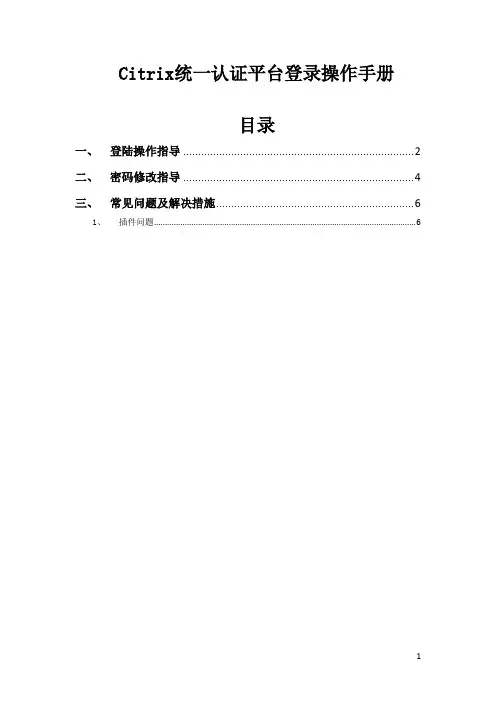
Citrix统一认证平台登录操作手册目录一、登陆操作指导 (2)二、密码修改指导 (4)三、常见问题及解决措施 (6)1、插件问题 (6)一、登陆操作指导1、打开ie,输入网址:http://10.135.31.6,会出现如下界面(第一次登录会比较慢,请耐心等待):2、使用账号和密码登录。
登录之后会出现如下界面:注:第一次登录需要下载客户端插件(选中接收协议,然后点击下载,下载完毕后进行安装,安装速度稍慢,请耐心等待)。
3、安装完客户端插件后,登录界面会自动跳转至如下界面:可以看到发布的程序和桌面列表,点击相应的图标即可打开应用或桌面。
其中:Linux、AIX等操作系统使用“secretCRT”方式登录;Windows操作系统使用“远程桌面”方式登录。
请前期不使用此远程登录方式登录服务器的用户转化远程登录方式。
(点击图标后会出现以下提示:可选定路径,点击下载,下载完成后再打开,但下载的图标在成功打开并关闭远程后即消失。
下载图标的作用:若登录不成功,可查询错误原因。
也可不点击下载,直接点击“打开”,会自动下载并出现下载完成的提示,关闭下载完成提示即可。
以后的操作和以往登录相同。
注:第一次使用速度会稍慢。
)4、退出时,需关闭打开的应用程序,然后点击注销退出登录界面。
二、密码修改指导1、首先登陆http://10.135.31.6,见到如下界面:2、输入账号密码进入如下界面(目前密码过期提示会在过前期1个周提醒,如果超过期限不修改密码将无法登陆,此时只能找海尔DMS项目组(内线电话:1000)或者域管理员修改.)3、选择“首选项”选项卡,进入如下界面:4、点击“账号设置”选项中的“更改密码”,进入如下界面:5、选择更改密码,进入如下界面:注:密码修改规则需遵循海尔域的密码规则,具体规则请询问海尔DMS项目组(内线电话:1000)或者域管理员三、常见问题及解决措施1、插件问题因浏览器下载插件问题,可能出现插件安装配置不成功或者安装不完全情况,可先从“开始—控制面板—添加或删除程序”中将Citrix安装插件删除,然后从“\\192.168.100.97\应用系统\集团业务系统应用程序\堡垒主机客户端安装程序”将插件下载到本地进行安装即可。
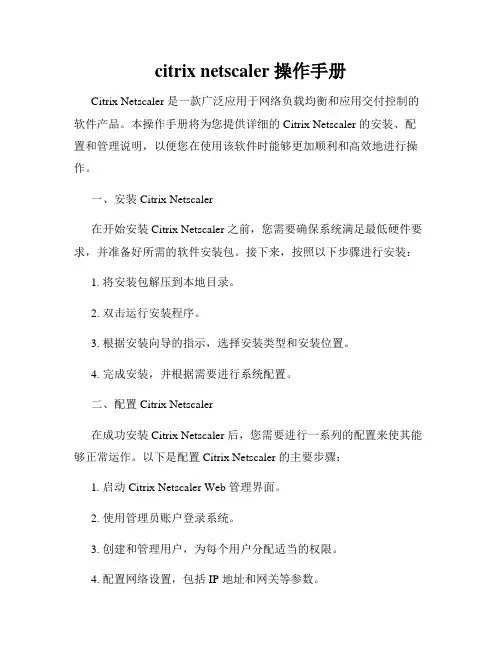
citrix netscaler 操作手册Citrix Netscaler 是一款广泛应用于网络负载均衡和应用交付控制的软件产品。
本操作手册将为您提供详细的 Citrix Netscaler 的安装、配置和管理说明,以便您在使用该软件时能够更加顺利和高效地进行操作。
一、安装 Citrix Netscaler在开始安装 Citrix Netscaler 之前,您需要确保系统满足最低硬件要求,并准备好所需的软件安装包。
接下来,按照以下步骤进行安装:1. 将安装包解压到本地目录。
2. 双击运行安装程序。
3. 根据安装向导的指示,选择安装类型和安装位置。
4. 完成安装,并根据需要进行系统配置。
二、配置 Citrix Netscaler在成功安装 Citrix Netscaler 后,您需要进行一系列的配置来使其能够正常运作。
以下是配置 Citrix Netscaler 的主要步骤:1. 启动 Citrix Netscaler Web 管理界面。
2. 使用管理员账户登录系统。
3. 创建和管理用户,为每个用户分配适当的权限。
4. 配置网络设置,包括 IP 地址和网关等参数。
5. 配置服务器以确保 Citrix Netscaler 可以正常访问它们。
6. 配置负载均衡服务以实现分发流量和提供高可用性。
7. 配置转发和代理规则,以实现特定的流量控制和应用访问控制。
8. 配置 SSL 加密和证书管理,以确保传输的安全性。
9. 配置监控和报告功能,用于实时监测系统性能和应用交付情况。
三、管理 Citrix Netscaler一旦 Citrix Netscaler 配置完成,您可以使用管理功能来监视、维护和优化系统。
以下是一些常见的管理任务:1. 监视系统性能,包括 CPU、内存和网络使用情况。
2. 管理负载均衡服务,包括添加、删除和修改服务器等。
3. 配置会话持久性,以确保用户会话的连续性和可靠性。
4. 管理 SSL 证书和加密功能,以确保传输的安全性。
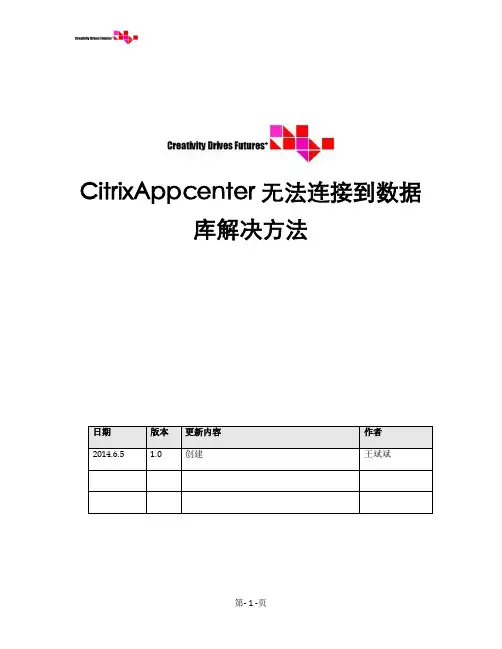
CitrixAppcenter无法连接到数据库解决方法Contents简介 ................................................................................................................................... - 3 -1、操作步骤.......................................................................................................................... - 3 -2、标题2............................................................................................................................... - 5 -3、标题3............................................................................................................................... - 5 -4、标题4............................................................................................................................... - 5 -5、标题5............................................................................................................................... - 5 -6、标题6............................................................................................................................... - 5 -简介本操作是解决citrix appcenter在更改管理员密码后无法登录Appcenter,更改密码后,citrix数据库中的密码不会自动更新新的密码,需要手动将新的密码刷新到数据库中。
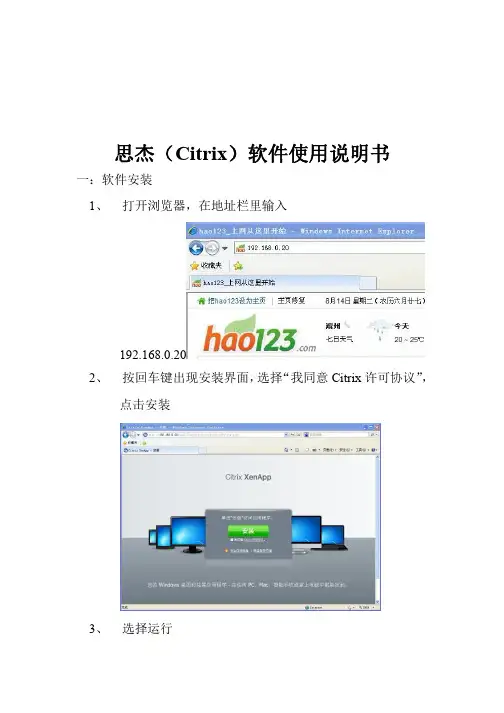
思杰(Citrix)软件使用说明书
一:软件安装
1、打开浏览器,在地址栏里输入
192.168.0.20
2、按回车键出现安装界面,选择“我同意Citrix许可协议”,
点击安装
3、选择运行
4、继续选择运行
5、单击确定,完成安装
6、若弹出输入URL窗口,选测“输入URL”,服务器地址
填:192.168.0.20 点更新
7、这时桌面右下角就出现思杰软件图标
二:软件使用
1、右键单击思杰图标,选择登录
2、输入域\用户:ddc01\wisdom 密码:wisdom 登录
3、点击开始-程序,这时程序里会有“citrix”这个程
序,下面会有“citrix”发布的应用程序,比如“高达”
4、点击“高达”,登录就可以使用了
(注:如果应用程序一段时间不操作会自动退出,再登录即可)。
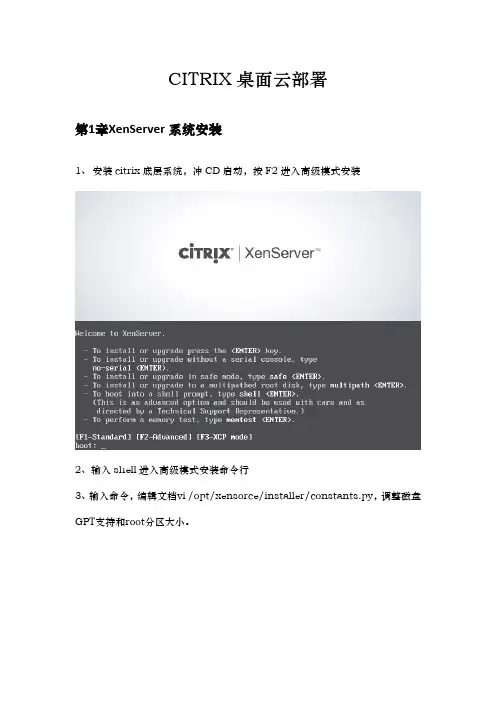
CITRIX桌面云部署第1章XenServer系统安装1、安装citrix底层系统,冲CD启动,按F2进入高级模式安装2、输入shell进入高级模式安装命令行3、输入命令,编辑文档vi /opt/xensorce/installer/constants.py,调整磁盘GPT支持和root分区大小。
4、浏览到大约60%左右,把GPT_SUPPORT = True 修改成GPT_SUPPORT =False#,用来关闭GPT磁盘支持,使用MBR磁盘模式;root_size = 4096 修改成root_size = 20480,把root分区修改成20480MB。
修改完后按ESC,输入如下文本:wq;保存并退出。
5、输入exit,回到安装界面,选择[qwerty] us6、点OK7、选择Accept EULA8、选择0k9、选择Enable thin provisioning(使用空格键选择),为XenDesktop部署做优化,注:如果之前安装过其他版本的XenServer,选择“Perform clean installation”。
10、选择Local media11、Supplemental Packs选择No,不安装帮助文档12、选择Skip verification,跳过安装介质检测13、设置XenServer登录密码14、选择一个网口作为管理网口,并配置IP地址15、输入主机名Host-name:starsino,DNS地址DNS Server 1:XXXX16、选择时区亚洲Asia ,上海17、选择手动时间输入Manual time entry18、选择Install XenServer进行安装19、最后设置时间20、重启安装完成第2章客户端安装登入1、输入服务器网卡地址登入web页面http://172.16.1.139;选择XenCenter installer 下载客户端,进行安装;注:中文版要到官网上下载1、打开客户端,选择add,添加服务器;注:如果添加服务器后,右上角出现“系统报警”,就要对系统进行打补丁包,整体步骤看citrix官网文档。
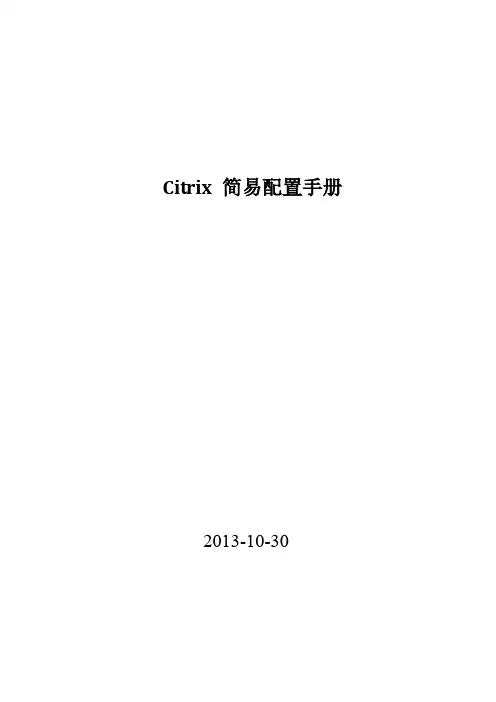
Citrix 简易配置手册2013-10-30一.前言Netscaler基于B/S架构以及命令行两种配置方式使用浏览器配置需要安装java 环境。
浏览器的配置风格为了便于管理员操作,配置窗口在创建完相关配置后不会关闭,并保留原先配置信息。
用户有大量策略需求时可快捷操作。
添加新的配置时可以先选择已有的配置项,再执行add等操作,可以调出相同的配置信息,方便操作。
命令行配置风格属于单一级的xlm风格,命令行有两种配置状态:>下是指netscaler的功能配置状态。
使用shell可切换到底层linux系统环境。
二.系统版本升级当前系统版本NS9.3: Build 55.6.nc(稳定版)使用shell进入linux状态下,将安装包上传至/var/nsinstall/ 目录下root@MPX-12500-1# cd /var/nsinstall/root@MPX-12500-1# ls10.1.120.13.nc 9.3.63.4.nc build-9.3-55.6_nc installns_state root@MPX-12500-1# cd build-9.3-55.6_nc/root@MPX-12500-1#./installns -G -y系统安装完成后会自重启,citrix设备重启时间至少5分钟开启功能模块enable ns feature WL SP LB CS CR CMP SSL GSLB CF IC SSLVPN AAA REWRITE AppFw RESPONDER HTMLInjection CloudBridge三.系统基本配置3.1 基本配置3.1.1常规命令行操作查看show增加add bind修改set unset删除rm unbind clear3.1.2配置管理IP及主机名set ns config -IPAddress 192.168.232.3 -netmask 255.255.255.0set ns hostName MPX-12500-1管理IP生效需要重启设备3.1.3配置时区及NTP服务器set ns config -timezone GMT+08:00-CST-Asia/Shanghairoot@MPX-12500-1# ntpdate 192.168.232.130 Oct 10:42:31 ntpdate[65234]: step time server 192.168.232.1 offset 8.045316 sec3.1.4Syslog日志服务器配置set audit syslogParams -serverIP 192.168.239.61 -logLevel EMERGENCY ALERT CRITICAL ERROR W ARNING -timeZone LOCAL_TIME3.1.5添加管理用户add system user {username} {password}bind system user {username} { network operator read-only superuser} 0 3.1.6配置snmp及限制源IPadd snmp community Pub_PCon9-CT GETadd snmp manager 192.168.236.0 -netmask 255.255.252.0 add snmp manager 192.168.1.0 -netmask 255.255.255.03.2 网络配置3.2.1配置channel链路add channel LA/1 -ifnum 1/1 1/2 1/3add channel LA/2 -ifnum 1/5 1/6 1/7删除rm channel LA/23.2.2IP配置add ns ip 61.145.113.3 255.255.255.128 -vServer DISABLED -telnet DISABLED -ftp DISABLED -gui DISABLED -ssh DISABLED -snmp DISABLED删除rm ns ip 61.145.113.3选择subnet IP,关闭snmp,管理功能等权限,默认为enableadd vlan 22 -aliasName 61.145.113.0bind vlan 22 -ifnum LA/1 -tagged删除unbind vlan 22 -ifnum LA/1rm vlan 22注意:vlan下不需要绑定接口IP,否则vmac不能自动绑定所有vlan,导致vip异常trunk需要打tagged增加add route 0.0.0.0 0.0.0.0 192.168.239.2 -msr ENABLED -monitor ping 删除rm route 0.0.0.0 0.0.0.0 192.168.239.2add ns acl Mgmt-ssh_1 ALLOW -srcIP = 192.168.1.10 -destIP = 192.168.232.3 -destPort = 21-22 -protocol TCP -interface 0/1 -priority 10add ns acl Mgmt-ssh_deny DENY -destIP = 192.168.232.3 -destPort = 21-22 -protocol TCP -interface 0/1 -priority 40 -kernelstate SFAPPLIED61apply ns aclsACL的思路与cisco配置相同,接口下全局生效,多条ACL有优先级别,需要应用后才能生效3.2.6NAT配置增加网段或IP做NATset rnat 192.168.238.34 255.255.255.255 -natIP 61.145.113.3set rnat 192.168.237.16 255.255.255.255 -natIP 61.145.113.3使用ACL做NA Tset rnat Mgmt-ssh_1 -natIP 61.145.113.3set rnat Mgmt-ssh_20 -natIP 61.145.113.3删除clear rnat 192.168.238.34clear rnat Mgmt-ssh_1浏览器只可以配置一条RNAT策略,多条策略可在命令中添加,配置方式相同两种策略:网段或者ACL3.3 配置备份> shellroot@MPX-12500-1# cd /nsconfig/root@MPX-12500-1# scp ns.conf root@192.168.1.10:/data/tftp3.4 故障调试设备抓包抓包工具:tcpdump与nstcpdump,推荐使用nstcpdump四.高可用配置4.1 HA配置相关接口及路由开启检测注意:HA是纯AS状态,另外一台standby的配置与active的配置相同,保留管理IP不同在主节点添加standby节点的IP,standby设备会自动添加主节点配置,并同步配置,此时两台设备的配置完全相同(包括接口IP)切换的条件:接口开启HA检测路由开启HA检测4.2 VMAC配置Vmac为双AA环境而设计,使用vrrp协议,vrID最大为255首先添加vmac组将vip关联到vmac组中全局开启standby转发流量参数增加vmac组set vrIDParam -sendToMaster ENABLEDadd vrID 1 -priority 150 -sharing ENABLED -tracking ONEvip关联vmac组set ns ip 219.136.245.145 -vrID 1Vmac对应的mac地址为0000.5e00.01** 最后两位即vrID号的十六进制,如vrID=1 mac地址为0000.5e00.0101set vrIDParam -sendToMaster ENABLED 此配置为全局配置,意思是在某种情况下,当A 设备为主,B设备为备,如果此时因为某种原因流量被送至B设备,此时B设备会丢弃此流量,如果开启sendtoMaster,则流量会转送至A设备,保证流量不丢失。

CITRIX安装和配置指南一、简介Citrix Systems, Inc.为实现虚拟办公环境提供优秀的软件与服务,并在该领域内居全球领导地位,其核心技术主要是:1、Citrix ICA ——Citrix的独立计算结构(Independent Computing Architecture)是一种领先、成熟的技术, ICA能够在服务器上集中处理网络系统中的所有应用程序,不但节省成本、提高效率,更能降低对带宽的要求,支持各种平台或设备,同时加强安全保障和集群管理功能。
2、Citrix MultiWin(TM)——能使多个用户在不同的客户端平台上,同时进入和运行服务器上的某个应用软件。
微软公司已购买了MultiWin的特许使用权,使MultiWin与Windows NT内核一同工作,以支持多用户并行会话。
事实上,用户可以远程访问和显示所需的应用,但感觉却像在本地单独使用系统一样。
因此,在微软最新推出的Windows 2000 Servers系统中,终端服务的功能被正式命名为RDP(Remote Display Protocal)。
除此以外,Citrix还拥有SpeedScreen Technology、Idependent Managerment Architecture等专利术。
目前其主导的商用产品是:Citrix产品Citrix MetaFrame XP Presentation Server详细>>Citrix MetaFrame Password Manager详细>>Citrix MetaFrame Conferencing Manager详细>>这其中又可分为:A:Citrix MetaFrame XP Prensetation Server可以提供三个版本地解决方案,适合绝大多数用户地需求●Citrix MetaFrame XP Prensetation Server标准版为各部门、工作组和小型公司提供了一个控制级别,以便用来将Microsoft Windows Server 2000和2003地功能扩展到任何设备。
Citrix Endpoint ManagementMachine translated contentDisclaimer本内容的正式版本为英文版。
部分Cloud Software Group文档内容采用了机器翻译,仅供您参考。
Cloud Software Group无法控制机器翻译的内容,这些内容可能包含错误、不准确或不合适的语言。
对于从英文原文翻译成任何其他语言的内容的准确性、可靠性、适用性或正确性,或者您的Cloud Software Group产品或服务沿用了任何机器翻译的内容,我们均不作任何明示或暗示的保证,并且适用的最终用户许可协议或服务条款或者与Cloud Software Group签订的任何其他协议(产品或服务与已进行机器翻译的任何文档保持一致)下的任何保证均不适用。
对于因使用机器翻译的内容而引起的任何损害或问题,Cloud Software Group不承担任何责任。
ContentsEndpoint Management3新增功能7第三方声明12弃用12系统要求21 Endpoint Management兼容性33支持的设备操作系统34语言支持35 FIPS140‑2合规性37关于Endpoint Management38 Citrix Endpoint Management与Microsoft Endpoint Manager的集成51载入和资源设置65 Cloud Connector的扩展和大小注意事项75准备注册设备并交付资源76证书和身份验证89上载、更新和续订证书92 Citrix Gateway和Endpoint Management103域或域加安全令牌身份验证113客户端证书或证书加域身份验证118 PKI实体138凭据提供程序152 APNs证书158 SAML单点登录与Citrix Files166通过Citrix Cloud使用Azure Active Directory进行身份验证176通过Citrix Cloud使用Okta进行身份验证179通过Citrix Cloud使用本地Citrix Gateway进行身份验证182用户帐户、角色和注册184注册配置文件199通知203使用RBAC配置角色209许可证225设备管理226 Alexa for Business248从设备管理迁移到Android Enterprise261 Android Enterprise265分发Android Enterprise应用程序310适用于Google Workspace(以前称为G Suite)客户的旧版Android Enterprise335 Android OS370 Firebase Cloud Messaging376 Android SafetyNet380 Play Integrity API384 Samsung387网络访问控制388 iOS394 macOS409通过Apple部署计划部署设备415批量注册Apple设备428与Apple教育功能相集成433共用的iPad446分发Apple应用程序458网络访问控制482 Windows Desktop和Tablet488批量注册Windows设备495设备策略499 AirPlay镜像设备策略519 AirPrint设备策略521应用程序权限设备策略522 APN设备策略524应用程序访问设备策略526应用程序属性设备策略527应用程序配置设备策略528应用程序清单设备策略531应用程序防护设备策略533应用程序锁定设备策略535应用程序通知设备策略538应用程序限制设备策略540应用程序卸载设备策略542应用程序卸载限制设备策略543自动更新托管应用程序设备策略544 BitLocker设备策略545“蓝牙”设备策略550日历(CalDav)设备策略550手机网络设备策略552连接计划设备策略552联系人(CardDAV)设备策略554内容设备策略555凭据设备策略556自定义XML设备策略562 Defender设备策略565 Device Guard设备策略567设备运行状况证明设备策略568设备名称设备策略569教育配置设备策略570 Endpoint Management选项设备策略572 Endpoint Management卸载设备策略574 Exchange设备策略575文件设备策略579 FileVault设备策略581防火墙设备策略583字体设备策略585主屏幕布局设备策略586“导入设备配置”设备策略588“导入iOS和macOS配置文件”设备策略588键盘锁管理设备策略590网亭设备策略593Launcher配置设备策略596 LDAP设备策略597位置设备策略598锁屏界面消息设备策略603邮件设备策略604托管书签设备策略606托管配置策略606托管域设备策略618最大常驻用户数设备策略620 MDM选项设备策略620网络设备策略621网络使用设备策略633 Office设备策略634组织信息设备策略635“操作系统更新”设备策略635通行码设备策略646通行码锁定宽限期设备策略654个人热点设备策略655电源管理设备策略655“配置文件删除”设备策略656预配配置文件设备策略657删除预配配置文件设备策略658代理设备策略658公共会话设备策略659限制设备策略661漫游设备策略694 SCEP设备策略695 Siri和听写策略697 SSO帐户设备策略699应用商店设备策略700已订阅的日历设备策略700条款和条件设备策略701通道设备策略702 VPN设备策略703墙纸设备策略730 Web内容过滤器设备策略732 Web剪辑设备策略733 Windows代理设备策略734 Windows GPO配置设备策略738 Windows Hello企业版设备策略740添加应用程序741应用程序连接器类型783 Citrix Launcher784使用Apple批量购买功能添加应用程序787将Citrix Content Collaboration与Endpoint Management结合使用794适用于HDX应用程序的SmartAccess808升级MDX或企业应用程序825添加媒体827部署资源831宏842自动化操作875监视和支持885连接检查892移动服务提供商896报告897 REST API904 ActiveSync Gateway906适用于Exchange ActiveSync的Endpoint Management连接器908适用于Exchange ActiveSync的Citrix Gateway连接器951高级概念963 Endpoint Management部署963管理模式964设备要求967安全性和用户体验968应用程序981用户社区987电子邮件策略992 Endpoint Management集成998与Citrix Gateway和Citrix ADC集成1004 MDX应用程序的SSO和代理注意事项1009身份验证1013服务器属性1024设备和应用程序策略1036客户端属性1045用户注册选项1053应用程序预配和取消预配1056基于控制板的操作1058基于角色的访问控制和Endpoint Management支持1059 Citrix支持过程1060在Endpoint Management中发送组注册邀请1061为EWS配置基于证书的身份验证以接收Secure Mail推送通知1063配置本地设备运行状况证明服务器1066Endpoint ManagementApril11,2023Citrix Endpoint Management是一种解决方案,用于管理端点,以及提供移动设备管理(MDM)和移动应用程序管理(MAM)功能。
Citrix client setting
1、安装后在桌面产生一个名为Citrix Program Neighborhood的图标;
2-a、双击名为Citrix Program Neighborhood的图标,打开窗口时会提示输入用户名和密码的窗口,点“Cancel”取消。
2-b,看到下面的弹出窗口选择“是”
3、依次双击”Application Set Manager”,”Custom ICA Connections”,””
6、出现新建ICA连接向导,选择Local Area Network(总部局域网内用户)或者Wide Area
Network (分公司和项目等远程用户)点击下一步。
7、建议输入Citrix作为名称,TCP/IP+HTTP连接类型,server地址为 点击下一步;
8、在此窗口直接点击下一步
9、建议使用户登录信息为空,直接点下一步
10、去掉Window Size的Use Default,根据自己显示屏大小更改Window Size为800x600(15寸或1024x768(17寸以上)点击下一步
11、使用默认点击下一步
12、点击完成
13、此时在Citrix Program Neighborhood的窗口中出现一个新的的图标,如下图;鼠标右键点击此图标,选择Create Desktop Shortcut,在桌面建立快捷方式
15、桌面会出现刚才所建立的连接,如下图;
16、双击桌面的ICA图标,开始进行连接,当看到登录提示,请输入您的Windows用户名和密码,点确定
17、登录成功后,进入到Citrix服务器的桌面,然后就打开需要的应用程序.。
citrix 手册Citrix 提供了多个产品和解决方案,每个解决方案都有其特定的手册和文档。
以下是一些常见的 Citrix 产品,以及您可以找到相应手册的一般步骤:Citrix Virtual Apps and Desktops:Citrix Virtual Apps and Desktops 提供虚拟化应用程序和桌面的解决方案。
相关手册和文档通常可以在 Citrix 官方网站的文档部分找到。
您可以使用以下链接访问 Citrix Virtual Apps and Desktops 文档:Citrix Virtual Apps and Desktops 文档Citrix ADC (formerly NetScaler):Citrix ADC 是一个应用交付和负载均衡解决方案。
您可以在 Citrix 官方网站的文档部分找到 Citrix ADC 的手册:Citrix ADC 文档Citrix Endpoint Management:Citrix Endpoint Management 用于管理移动设备和应用程序。
您可以在 Citrix 官方网站的文档部分找到相关手册:Citrix Endpoint Management 文档Citrix Workspace:Citrix Workspace 是一个统一的工作空间解决方案,整合了应用程序、数据和桌面。
相关手册和文档可以在 Citrix 官方网站找到:Citrix Workspace 文档Citrix Hypervisor:Citrix Hypervisor 是 Citrix 提供的虚拟化平台。
您可以在 Citrix 官方网站的文档部分找到 Citrix Hypervisor 的手册:Citrix Hypervisor 文档请注意,Citrix 的产品和文档可能会有更新,因此建议您访问 Citrix 官方网站以获取最新的手册和文档。
在官方文档中,您可以找到有关产品安装、配置、管理和故障排除的详细信息。
管理手册1环境准备Citrix XenApp 中文基础版所需要的运行环境为:1、windows 2008 server操作系统2、Microsoft终端服务1.1 设置系统区域如果windows2008的区域和语言选项有一项不是中国,那么就有可能在Windows2008安装程序时,出现程序及安装目录为乱码。
1.2 安装组件1)添加角色点击系统的开始->程序->管理工具->服务器管理器,在服务器管理器的页面上选择添加角色。
2)选择Web服务器、应用程序服务器、终端服务3)在终端角色服务里,选择“终端服务器”、“TS授权”4)终端服务器身份验证方法,选择“不需要网络级身份验证”5)授权模式选择“每用户”6)允许访问终端服务器的用户组,添加“Everyone”7)TS授权配置搜索范围,按默认的即可,如果还有其它的授权服务器则需要另选,工作组则因此其他选项为不可选8)在应用程序服务器角色选择中,选中“应用程序服务器基础”、“Web服务器(IIS)支持”9)Web服务器的角色中,选中“管理工作”的所有组件(其它为默认)10)始配置角色服务11)增加用户由于Citrix本身没有用户管理,2Citrix XenApp安装由于Citrix XenApp中文基础版的安装界面是中文的,而且做了简化的安装模式,所以安装极为简单,全过程无忧安装。
由于我们安装的应用程序服务器,所以在安装类型选择“应用程序服务器(默认)”点击下一步后,好了,这时安装完全由系统进行控制,我们可以去泡杯茶,边喝边等。
在此安装的过程中,系统将重启一次。
2.1 激活Citrix软件Citrix在未激活之前是不能发布应用程序的,所以在此我们需要进行激活。
点击快速启动工具页面左边的“安装程序”标签,在其下面的“许可”前面有一个黄色的感叹号,表明当前软件未被激活。
点击页面上的“许可”,我们可以看到在页面上的“许可状态”下面分别有“Citrix许可”与“Terminal Server许可证服务器”显示为未安装任何许可及未激活字样。
苹果M a c系统C i t r i x用户帮助手册(总18页)--本页仅作为文档封面,使用时请直接删除即可----内页可以根据需求调整合适字体及大小--苹果MAC系统Citrix客户端安装手册Copyright ? 2010 SZE-link Ltd. All rights reserved.本文件中出现的任何文字叙述、文档格式、插图、照片、方法、过程等内容,除另有特别注明,版权均属深圳易聆科信息技术有限公司所有,受到有关产权及版权法保护。
任何个人、机构未经深圳易聆科信息技术有限公司的书面授权许可,不得以任何方式复制或引用本文件的任何片断。
目录第一章苹果MAC系统CITRIX证书安装....................................................... 错误!未定义书签。
第二章苹果MAC系统CITRIX客户端安装................................................... 错误!未定义书签。
第三章苹果MAC系统CITRIX客户端配置................................................... 错误!未定义书签。
第一章苹果MAC系统Citrix证书安装一、下载证书文件下载方式一、1、在个人电脑浏览器输入使用信息中心提供的帐号密码(以邮件形式发送用户邮箱)登陆2、下载“For iMac”压缩文件至个人电脑3、使用解压软件,解压压缩包,获取证书文件下载方式二、1.单击“前往”中的“连接服务器”2.输入个人文件夹路径3.单击“连接”4.输入用户名与密码,单击“连接”5.进入个人目录6.将Citrix证书复制到Mac系统桌面二、安装证书文件1.双击鼠标左键打开证书文件2.双击鼠标左键打开证书文件3.单击“更新设置”完成证书安装第二章苹果MAC系统Citrix客户端安装1.将苹果MAC系统Citrix安装包下载至MAC系统中。
CitrixAppcenter无法连接到数据
库解决方法
Contents
简介 ................................................................................................................................... - 3 -
1、操作步骤.......................................................................................................................... - 3 -
2、标题2............................................................................................................................... - 5 -
3、标题3............................................................................................................................... - 5 -
4、标题4............................................................................................................................... - 5 -
5、标题5............................................................................................................................... - 5 -
6、标题6............................................................................................................................... - 5 -
简介
本操作是解决citrix appcenter在更改管理员密码后无法登录Appcenter,更改密码后,citrix数据库中的密码不会自动更新新的密码,需要手动将新的密码刷新到数据库中。
1、操作步骤
打开CtxImaPass软件
找到红色框框里面的内容,显示的之前登录citrix数据库的用户名和密码,
然后打开当前登录的本地账户或者域账户,将密码改成红框显示的密码。
更改完后,重新登录当前的用户,这时看到AppCenter可以正常登陆
此时,再运行下面的命令行,即可将数据库同步。
再打开AppCenter就OK了。
dsmaint config /user:<domain\username> /pwd:<password> /dsn:"C:\Program Files\Citrix\Independent Management Architecture\mf20.dsn"
将”< >”中的Domain\username和password换成你想设置的账号密码,
然后打开cmd,将这些复制到命令框里运行。
运行后将登录的用户名和密码改成Domain\username和password所设置的用户名和密码。
在重新登录用户,就可以看到可以直接登录。
(如果在这xenapp还不能正常显示菜单,请重启后,在运行)
2、标题2
xxxxxxx
3、标题3
xxxxxxxx
4、标题4
xxxxxxxx
5、标题5
xxxxxxxx
6、标题6
xxxxxx。